Что такое состояние чистой загрузки в Windows 11 / 10 / 8 / 7? Как выполнить чистую загрузку? В чем разница между безопасным режимом и состоянием чистой загрузки в Windows 11? Что ж, большинство из нас знакомы с безопасным режимом в Windows. Когда вы перезагрузите компьютер с Windows и начнете нажимать клавишу F8 на клавиатуре, вы войдете в безопасный режим. В режиме безопасной загрузки используется минимальный предопределенный набор драйверов устройств и служб для запуска операционной системы Windows.
Чистое состояние загрузки в Windows 11 / 10
С другой стороны, существует также состояние чистой загрузки, которое используется для диагностики и устранения сложных проблем Windows. Если ваш компьютер не запускается нормально или если при запуске компьютера вы получаете ошибки, которые не можете идентифицировать, вы можете рассмотреть возможность выполнения «чистой загрузки».
Что делает чистая загрузка?
Когда вы запускаете компьютер в режиме чистой загрузки, компьютер запускается с использованием предварительно выбранного минимального набора драйверов и программ запуска, а поскольку компьютер запускается с минимальным набором драйверов, некоторые программы могут работать не так, как вы ожидали.
Как выполнить чистую загрузку
Чтобы войти в состояние чистой загрузки, введите MSConfig в начале поиска и нажмите Enter, чтобы открыть утилиту настройки системы. Перейдите на вкладку «Общие» и нажмите «Выборочный запуск».
Снимите флажок «Загрузить элементы автозагрузки» и убедитесь, что установлены флажки «Загружать системные службы» и «Использовать исходную конфигурацию загрузки».
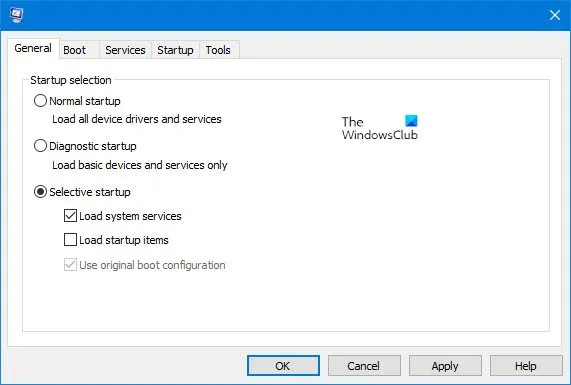
Чтобы войти в состояние чистой загрузки, введите MSConfig в начале поиска и нажмите Enter, чтобы открыть утилиту настройки системы. Перейдите на вкладку «Общие» и нажмите «Выборочный запуск».
Снимите флажок «Загрузить элементы автозагрузки» и убедитесь, что установлены флажки «Загружать системные службы» и «Использовать исходную конфигурацию загрузки».
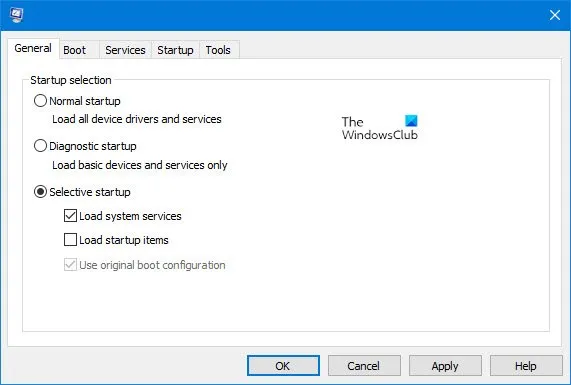
Далее перейдите на вкладку «Услуги». Установите флажок «Скрыть все службы Microsoft». Теперь нажмите «Отключить все».
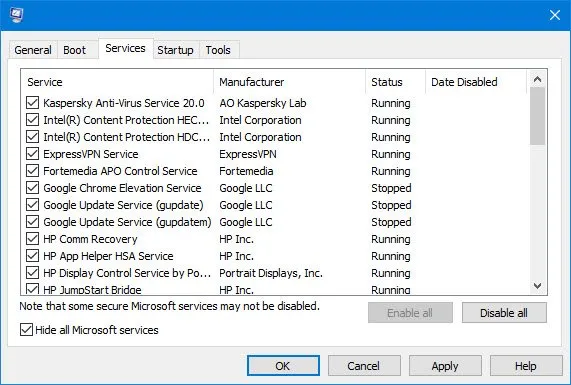
Нажмите «Применить/ОК» и перезагрузите компьютер.
Это переведет Windows в состояние чистой загрузки.
Если чистая загрузка помогла вам исправить ошибку, прекрасно! В противном случае на вкладке «Общие» также снимите флажок «Загрузить системные службы», нажмите «Применить/ОК» и перезапустите.
Чтобы настроить Windows для использования нормального состояния запуска, просто отмените изменения.
Как устранить неполадки в чистой загрузке?
Устранение неполадок с чистой загрузкой предназначено для выявления проблем с производительностью. Чтобы выполнить устранение неполадок с чистой загрузкой, необходимо выполнить ряд действий, а затем перезагружать компьютер после каждого действия. Возможно, вам придется вручную отключать один элемент за другим, чтобы попытаться определить тот, который вызывает проблему. После того, как вы определили нарушителя, вы можете рассмотреть возможность его удаления или отключения.
Перед выполнением чистой загрузки необходимо убедиться в следующем:
В утилите настройки системы:
- Выберите Скрыть все службы Microsoft.
- Затем выберите Отключить все.
- Нажмите Применить/ОК.
Как только вы войдете в состояние чистой загрузки, вы можете обнаружить, что ваша проблема исчезла.
Затем вам нужно включать одну службу за другой и перезагружаться в режиме чистой загрузки, пока проблема не появится снова.
Таким образом, вы сможете определить процесс, вызывающий проблемы.
Лучше всегда сначала создавать точку восстановления системы.
